Arreglar BOOTMGR está comprimido - Error de inicio de Windows 10
Si cuando arranca su dispositivo Windows 10, pero su computadora no arranca y solo ve una pantalla negra con el mensaje BOOTMGR is compressed, Press Ctrl+Alt+Del to restart , entonces es probable que esta publicación lo ayude.
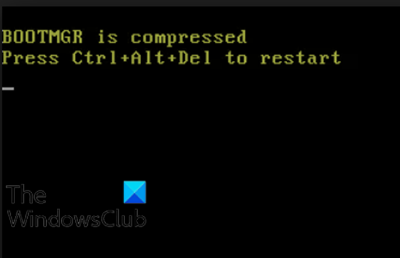
La compresión de archivos es una característica que permite a los usuarios de PC disminuir el tamaño de los archivos, carpetas y programas, y reducir el uso del espacio en disco. Sin embargo, dado que el código del sector de inicio del sistema carece de la capacidad de descomprimir archivos por sí mismo, el archivo BOOTMGR, que es una parte clave del proceso de inicio, no debe comprimirse ; de lo contrario, encontrará este error al iniciar Windows 10 .
Bootmgr está comprimido
Si se enfrenta a este problema, puede probar nuestras soluciones recomendadas a continuación sin ningún orden en particular y ver si eso ayuda a resolver el problema.
- Ejecutar reparación de inicio
- (Rebuild Boot Configuration Data)Reconstruir el archivo de datos de configuración de arranque ( BCD )
- Actualizar manualmente el archivo BOOTMGR
- Descomprimir la unidad.
Echemos un vistazo a la descripción del proceso relacionado con cada una de las soluciones enumeradas.
1] Ejecutar reparación de inicio
Dado que este error BOOTMGR está comprimido impide que su sistema Windows 10 se inicie y arranque completamente en el escritorio, el primer paso lógico a seguir es realizar la reparación de inicio de Windows 10(perform Windows 10 Startup Repair) . Ejecute la reparación de inicio tres(Startup Repair three) veces diferentes, porque a veces se necesitan tres ejecuciones para solucionarlo. Si esto no soluciona su problema, pase a la siguiente opción.
2] Reconstruir el archivo de datos de configuración de arranque(Rebuild Boot Configuration Data) ( BCD )
Esta solución requiere que reconstruya los datos de configuración de arranque (BCD)(rebuild the Boot Configuration Data (BCD)) .
3] Actualizar manualmente el archivo BOOTMGR
Dado que el error de arranque a menudo es causado por un archivo BOOTMGR comprimido , reemplazar el archivo suele ser una solución buena y efectiva.
Para actualizar manualmente el archivo BOOTMGR , haga lo siguiente:
El arranque(Boot) interrumpe Windows 10 iniciando su PC y tan pronto como vea el logotipo de Windows ; mantenga presionado el botón de encendido para forzar un apagado. Repita esto de 2 a 4 veces y Windows abrirá el menú Opciones de inicio avanzadas para usted.(Advanced Startup Options)
Alternativamente, si está disponible, puede usar los medios de instalación de Windows 10 para iniciar su PC en el(use the Windows 10 installation media to boot your PC into the Advanced Startup Options) menú Opciones de inicio avanzadas.
- En la pantalla Opciones (Options)de inicio avanzadas , seleccione (Advanced Startup) Opciones avanzadas.( Advanced Options.)
- Seleccione Solucionar problemas.( Troubleshoot.)
- En la pantalla Opciones avanzadas , seleccione (Advanced)Símbolo del sistema.( Command Prompt.)
- A continuación, escriba
cdy presione Entrar. - Ahora, escribe
C:y presiona Enter. - A continuación, escriba el comando a continuación y presione Entrar(Enter) :
bcdboot C:\Windows /s D:\
Una vez que se ejecuta el comando, reinicie su computadora y vea si se inicia correctamente sin el problema en cuestión. De lo contrario(Otherwise) , pruebe la siguiente solución.
4] Descomprimir/Descomprimir unidad
Dado que este error a menudo es causado por un disco duro comprimido, es posible solucionarlo descomprimiendo o descomprimiendo la unidad del sistema.
Para descomprimir/descomprimir la unidad, haga lo siguiente:
- Inicie(Boot) en Opciones (Options)de inicio avanzadas(Advanced Startup) utilizando cualquiera de los métodos de la Solución 3(Solution 3) anterior.
- Acceda al símbolo del sistema(Access Command Prompt) y cambie al directorio C como se muestra arriba.
- En el indicador de CMD , escriba el siguiente comando y presione Entrar(Enter) :
compact /u /s /i *.*
Una vez que se ejecuta el comando, reinicie la computadora. El problema debe resolverse ahora.
¡Espero que esto ayude!
Publicación relacionada(Related post) : Arreglar el error Falta Bootmgr en Windows 10 .
Related posts
Cómo faltar a Fix BOOTMGR en Windows 10
Cómo arreglar la falta de Bootmgr en Windows 10
Fix Non-system disk or disk error Black screen en Windows 10
Fix Motherboard error code 99 en computadoras con Windows
Fix PXE-E61, falla Media test, check cable boot error en Windows 10
Please Formato El USB drive como un solo FAT partition: Boot Camp Assistant
Restaurar, Fix, Repair Master Boot Record (MBR) en Windows 10
Cómo usar Avast Boot Scan para eliminar Malware de Windows PC
BitLocker Setup no pudo exportar la tienda BCD (Boot Configuration Data)
Fix Windows 10 no arrancará desde USB [SOLUCIONADO]
Proteja el Master Boot Record de su computadora con MBR Filter
Falta operando System NO Found error en Windows 11/10
Cómo cambiar Boot order en Windows 10
El operating system version es incompatible con Startup Repair
FaceTime Camera no funciona en Windows 10 con Boot Camp
Fix Error 1962, no se encuentra ningún sistema operativo en las computadoras Windows 10
Windows 10 atascado en Welcome screen
¿Qué es el Fast Startup y cómo habilitarlo o deshabilitarlo en Windows 10?
Solucionar error de detención de volumen de arranque no montable 0x000000ED
Falta Fix NTLDR, Press Ctrl-Alt-Del para reiniciar el error en Windows 10
